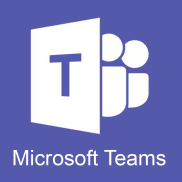远程视频会议如何将屏幕共享?
现如今,需要多人沟通工作事项,那么开会是很好的选择,而在家里办公,想要开会,就需要进行视频会议,好在现在有很多视频会议软件可以选择。但是,在我们进行视频会议时,许多问题、事项光靠嘴来交流,是不能满足和要求的,此时将自己电脑的屏幕进行共享,直接演示给他们看比说话更直观。下面就让小编为大家介绍远程视频会议如何将屏幕共享?
 远程视频会议如何将屏幕共享?
远程视频会议如何将屏幕共享?
一、远程视频会议如何将屏幕共享?
今天小编以一款可以视频开会,共享电脑屏幕的软件腾讯会议为例来介绍一下远程视频会议如何将屏幕共享?的方法,腾讯会议是一款简单易用、安全可靠,但同时又能流畅运行的云会议协作平台。利用该系统,可实现秒级入会、在线文档协作、屏幕共享等功能,使会议随时随地、移动办公更加方便。
那如何利用腾讯会议软件,实现电脑屏幕共享功能呢?那么快速地来看一下以下的操作说明。
步骤一,找到电脑上的“腾讯会议”软件,然后点击打开。
步骤二,打开腾讯会议软件,在界面上找到“加入会议”选项,然后点击“加入会议”,然后输入“会议号”即可迅速进入会议。
步骤三,将弹出界面“选择会议音频接入方式”,我们可以选择【电话接入】或【电脑音频】。这时我们选择“电脑音频”访问方式,然后点击界面发出的“使用电脑音频”选项,即可。
步骤四,进入视频会议之后,我们找到界面下面的“共享屏幕”功能,然后点击这个功能。
步骤五,在屏幕共享的过程中,我们也可以在界面选择“设置”选项,根据屏幕显示的需要进行相应的设置。
步骤六,在弹出界面中,选择需要分享的内容,最后点击界面右下角的“确认分享”按钮,即可进行电脑屏幕共享。
步骤七,在屏幕分享的过程中,我们还可以找到腾讯会议界面上方的“更多”选项,然后找到“邀请”功能,邀请更多同事伙伴加入到会议中。当所有的演示都完成时,点击界面右上角的“结束会议”选项,你将关闭屏幕共享。
如果你在开视频会议,光靠交流会有很多解决不了的问题,那就赶快跟着这篇文章来学习这篇文章的屏幕共享功能方法,这样我们以后就可以直接通过演示来完成我们所提出的要求或建议,希望能对您在家办公的您有所帮助。以上就是小编为大家介绍的远程视频会议如何将屏幕共享?感谢观看。
[免责声明]
文章标题: 远程视频会议如何将屏幕共享?
文章内容为网站编辑整理发布,仅供学习与参考,不代表本网站赞同其观点和对其真实性负责。如涉及作品内容、版权和其它问题,请及时沟通。发送邮件至36dianping@36kr.com,我们会在3个工作日内处理。